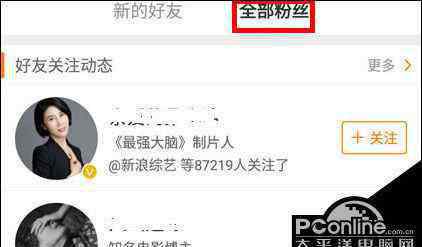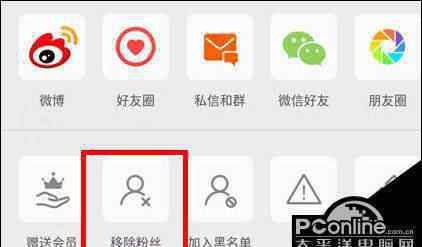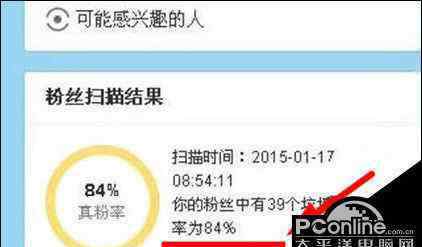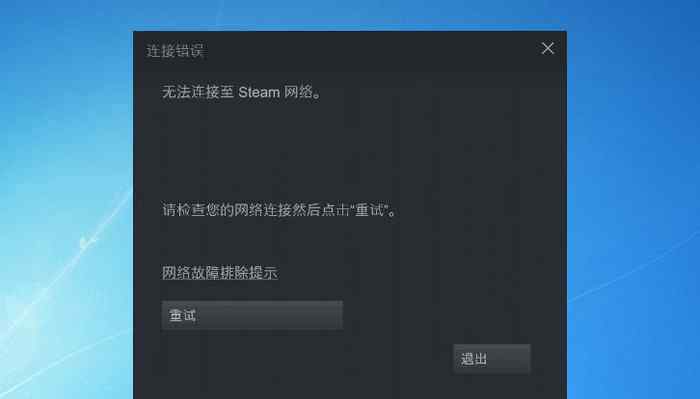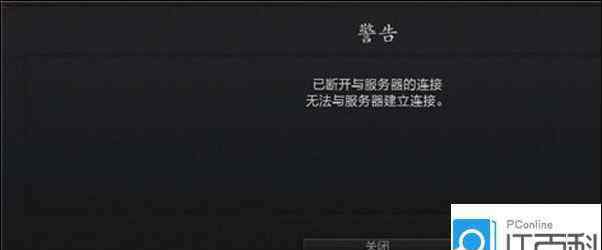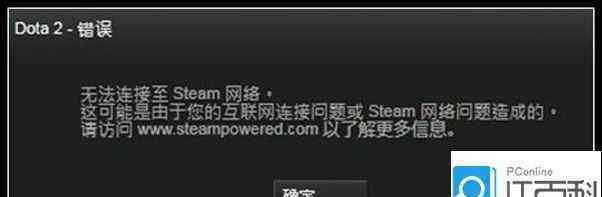现在能够连接wifi的设备有很多,例如说手机、相机、电脑等等,这些设备可以通过wifi网络与其它设备任意传送照片、视频,当然,也可以通过wifi来畅游网络游戏。以此可见,wifi的功能有多么强大。当然,如果出现了一些小问题,就可能造成wifi无法连接的现象。这个时候,不排除 网线 欠费、停电或者是中病毒的原因。想要解决wifi无法使用的现象,就需要我们好好探索解决方法了。
笔记本wifi无法上网,解决教程:
1、打开设备管理器,点击“网络适配器”,检查网卡是否安装良好,启动无线网卡,然后安装无线网卡驱动。在这个时候,如果还无法连接wifi网络,那么我们则需要进行以下步骤。
2、首先,重新输入wifi密码,然后右键点击“网络信号”,选择“属性”,将无法连接的wifi删除,然后再次选择“连接”,最后输入密码即可。(温馨提示,删除wifi的过程很简单,我们需要双击“管理无线网络”,然后右键点击“删除”就可以啦。)
3、这个时候我们的笔记本就可以正常连接wifi啦。
手机wifi无法上网,解决教程
1、当我们更换新手机的时候,很有可能会出现无法搜到自家网络的现象,这个时候我们就需要点击“设置”,然后选择“wlan 设置”,然后点击“wifi”,这个时候我们便可以看到自家wifi的ip地址了。
2、当手机网络ip地址与wifi的ip地址不相符的时候,就会出现无法连接wifi的现象。(查看手机网络地址可以使用共享精灵)。
3、点击“网络参数”,点击“启动”。
4、打开设置,点击“wifi”,输入密码即可连接。
5、在这个时候如果还无法连接wifi,我们就需要打开电脑,来修改自家wifi的名称了。
6、首先,我们需要打开路由器界面网页,点击“设置栏”,设置里面会出现我们现在锁使用的wifi名称,我们只需要右键删除用户名,然后填写新的名称,点击“保存”。这个时候,电脑会给予我们提示说明“你已更改了无线设置,重启后生效”,点击“重启”。
7、当用户名出现变动之后,我们就能够连接wifi啦。
想要随时随地连接wifi,我们最好为自己的手机下载一款“wifi万能钥匙”,这样无论在哪里都可以破解wifi密码哦。本文为大家所介绍的wifi连接教程其实都是生活中最常用的,一般情况下,只要不是设备自身硬件损坏,搜可以通过该方法来连接wifi网络。温馨提醒,本次为大家锁介绍的手机wifi连接教程适合安卓用户,电脑wifi连接教程则适合电脑为windows系统的用户。
1.《上网教程 wifi连接上不能上网怎么办【图文教程】》援引自互联网,旨在传递更多网络信息知识,仅代表作者本人观点,与本网站无关,侵删请联系页脚下方联系方式。
2.《上网教程 wifi连接上不能上网怎么办【图文教程】》仅供读者参考,本网站未对该内容进行证实,对其原创性、真实性、完整性、及时性不作任何保证。
3.文章转载时请保留本站内容来源地址,https://www.lu-xu.com/keji/469975.html